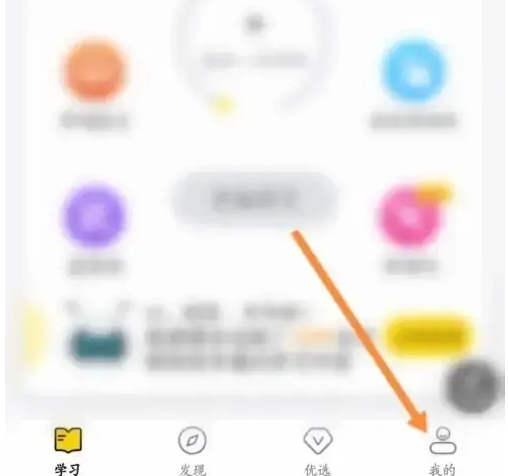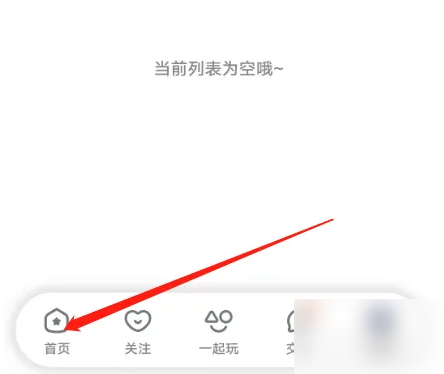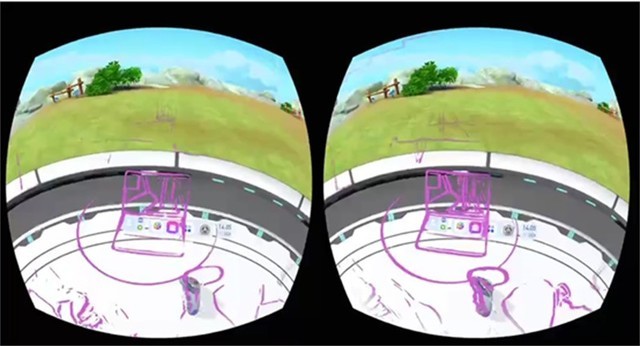qq同步助手如何把通讯录导入新手机,很多网友不知道。今天3809边肖就为大家详细介绍一下qq同步助手如何将通讯录导入新手机。如果有必要,我们来看看。
qq同步助手如何把通讯录导入新手机
单击同步
在QQ同步助手中,找到界面底部的“同步”按钮,点击即可。
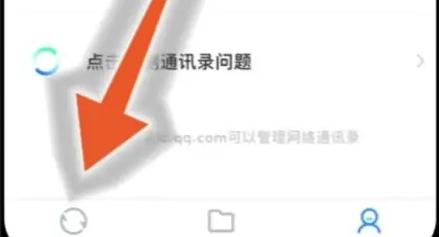
单击选择同步模式。
在同步界面,找到“选择同步模式”选项,点击进入。
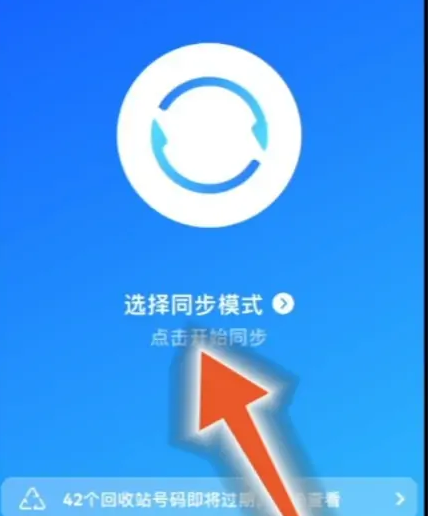
点选云端覆盖本地。
在新界面中,找到“Cloud Overlay Local”选项,点击选中。
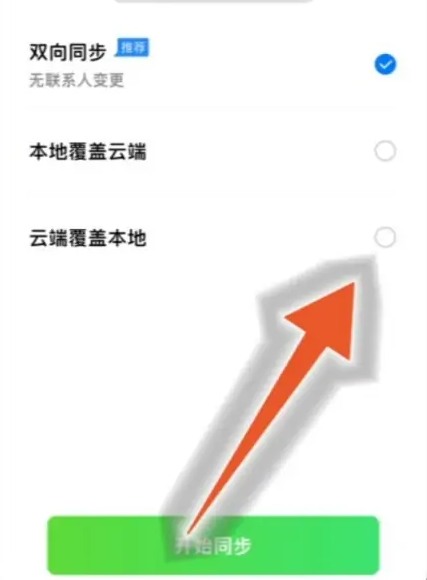
单击开始同步。
选择后,点击下面的“开始同步”按钮,将通讯录导入新手机。
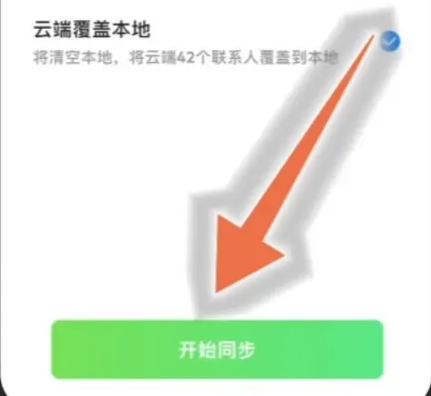
qq同步助手如何把通讯录导入新手机,以上是qq同步助手如何将通讯录导入新手机。希望对你有帮助。想了解更多关于qq同步助手如何将通讯录导入新手机的信息,请关注3809教程。